Как настроить и как разговаривать по Скайпу на планшете
СтатьиЧасто планшеты продаются уже с установленной программой “Skype”. Если на вашем устройстве Скайп отсутствует — это легко исправить. Качаем Skype для планшета и устанавливаем.
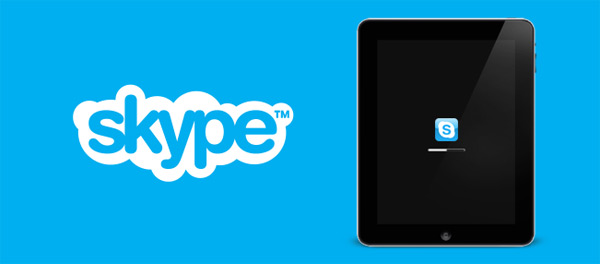
Теперь запускаем программу и переходим к настройке. Для начала нужно авторизироваться, и если у вас есть логин и пароль к скайпу, сделайте это немедля. Если вы впервые будете использовать Скайп, нужно получить аккаунт. Сделать это можно либо в самой программе, нажав на кнопку “Регистрация”.
Далее после успешной авторизации первым делом идем в настройки. Нажимаем вертикальное троеточие (там где кнопки с навигацией), и в появившейся панели жмем на иконку с надписью “Настройки”.
Общие настройки
Первым делом проставляем галочки напротив слов “Автом. авторизация”. Таким образом вам не придется каждый раз вводить логин и пароль, когда заходите в скайп. Также желательно настроить раздел “Синхронизировать контакты”. Можно выбрать, чтобы контакты из телефонной книги импортировались в скайп, или наоборот. Напротив “Уведомления” ставим галочку, иначе пропустите важный звонок или сообщение.
Настройки уведомлений
Выставьте галочки напротив тех событий, о которых хотели бы получать звуковые или вибро уведомления.
Мгновенные сообщения
Настройте, от кого желаете получать сообщения. Можно либо от кого угодно, либо оградить себя от незнакомцев или незнакомок, выставив “Только от тех, кто в списке контактов”.
Звонки
Как и в случае с сообщениями, можно настроить, кто вам сможет звонить, а кто нет.
Видеосвязь
Обязательно ставим галочку напротив слов “Активировать видеосвязь”, если желаете, чтобы вы с собеседником видели друг друга. Если у вас медленный интернет, лучше убрать галочку — иначе нормально пообщаться не получится, звук и видео буду ужасно рассинхронизированы. Конечно, собеседник не сможет видеть вас, если в планшете нет фронтальной камеры. Зато можно попробовать подключить внешнюю веб-камеру. Вашим устройством могут поддерживаются не все вебки.
Также в пункте “Показывать мое видео” можно настроить, кто сможет вас лицезреть — только те, кто в списке контактов, или все, кому не лень. Пункт “Качество видео” пригодится тем, у кого слабенький или ограниченный интернет. Чтобы видео “ело” меньше трафика, поставьте низкое качество. В противном случае, если интернет скоростной и безлимитный, лучше поставить высокое качество видео, иначе собеседник увидит вместо вас размытую физиономию с огромными квадратиками.
Выходим из основных настроек программы, и попадаем в главное окно приложения. Переходи в раздел “Личные”.
Вы увидите перед собой две вкладки — Счет и Личные данные. Через вкладку “Счет” можно получить свой собственный номер, который можно дать к примеру родственникам и друзьям. Они смогут позвонить вам в скайп как с мобильного, так и со стационарного телефона. За такой номер придется заплатить, но это не обязательно — если звонить просто со скайпа на скайп, это бесплатно. Если понадобится звонить на мобильные или стационарные номера, нужно будет пополнить баланс в разделе “Деньги на счете в Skype”.
Во вкладке Личные данные всегда можно изменить имя и фото, которые будут видеть собеседники, сменить пол, электронный адрес, город проживания, указать свои контакты и даже сайт. Кстати, если убрать галочку с пункта “Показывать количество контактов”, никто не узнает, сколько человек у вас в записной книжке.
Как на планшете разговаривать по скайпу?
Чтобы разговаривать с собеседниками онлайн, вам необходимо выбрать контакт в списке ваших контактов. Это можно сделать прямо на главном экране программы. После выбора собеседника вы увидите историю диалога с ним. А сверху будут круглые кнопки, позволяющие совершить видеовызов и голосовой вызов. Вот вам надо их нажать по выбору.










Как настроить звук в скайпе.
Нормально можете объяснить?
Не могу найти место, где находится микрофон! Собеседник меня не слышат
У меня skypeв телефоне и сам обновился(лучше бы он это не делал)
Теперь я не могу настроить ни звук ни микрофон и вообще не слышу звонка….Зачем и кто сделал новую плохую версию?
если перечеркнут микрофон, я слышу собеседника а он меня нет
На планшете ,Нет возможности увидеть презентацию в группе? Кто на компьютере этой проблемы нет. Как сделать чтобы увидеть?